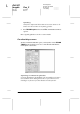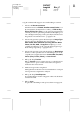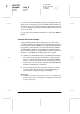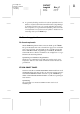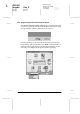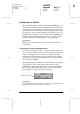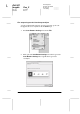Operation Manual
8-8
Scanner
R4C427
long.bk Rev_C
A5 size Scan.fm
9/16/99 Pass 2
L
Proof Sign-off:
K. Nishi, K. Gazan _______
N. Nomoto _______
J. Hoadley _______
De scanner scant uw afbeelding volgens de instellingen die u bij
Image Type en Destination geselecteerd hebt. Maak gebruik van
de andere opties als u zelf de instellingen wilt kunnen aanpassen.
Voor een volledige beschrijving van de instellingen kunt u terecht
in de on line-help.
U verlaat het venster EPSON TWAIN door op de knop Close te
klikken.
Scannen met de Start-knop
U kunt EPSON TWAIN openen, beginnen met scannen en de
gescande afbeelding doorsturen naar een bepaalde toepassing met
een simpele druk op de
]
Scan-knop van de EPSON Stylus Scan.
Om gebruik te kunnen maken van deze functie dient u EPSON
SMART PANEL (Windows), PageManager for EPSON (Macin-
tosh) of andere met de Scan-knop bruikbare software te installeren.
Wanneer u op
]
Scan -knop klikt, gebeurt het volgende:
❏ Windows 98 (met USB-interface) en de EPSON Scanner Mo-
nitor-software (bij gebruik van Windows met de parallelle
interface of Macintosh) detecteren het indrukken
]
Scan-
knop en verstuurt informatie naar de toepassing die aan de
Scan-knop is toegewezen, bijvoorbeeld naar EPSON SMART
PANEL of PageManager for EPSON.
❏ De toepassing die aan de Scan-knop is toegewezen wordt
gestart of opent EPSON TWAIN, scant de afbeelding en
verwerkt deze volgens haar eigen instellingen.
Opmerking:
❏ Voordat u deze functie kunt gebruiken, moet u een toepassing aan
de Scan-knop toewijzen en configureren. Raadpleeg de documenta-
tie van de toepassing.